win8.1系统没声音且audiodg.exe进程占用内存高的解决方法
摘要:在win8系统下,用户在启用游戏或聊天软件时,却发现系统没有声音的问题,用户在对任务管理器进行查看时,却发现audiodg.exe音频设备图...
在win8系统下,用户在启用游戏或聊天软件时,却发现系统没有声音的问题,用户在对任务管理器进行查看时,却发现audiodg.exe音频设备图形隔离进程占用大量内存,有时甚至会占用到100%,造成应用程序时区响应的问题,对于这一问题我们如何解决呢?下面看小编为您提供的解决操作方法吧!
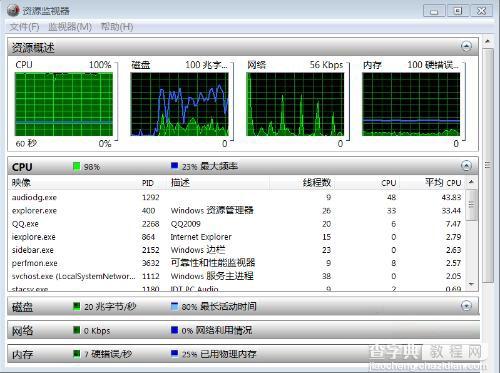 原因分析:
原因分析:
这是Win7和Win8.1都存在的一个问题,在开机后首次播放音频、插入USB设备时,audiodg.exe都会扫描C:WindowsSystem32catroot{F750E6C3-38EE-11D1-85E5-00C04FC295EE}目录下的所有cat文件,cat文件的数量会随着安装更新和语言包逐渐增多。
解决方法:
1、更新声卡以及显卡驱动;
2、把Windows Update检查出来的重要更新和可选更新都安装一下试试看。不要用第三方软件打补丁。
通过上述方法,我们就可以解决win8系统下系统没有声音且audiodg.exe占用大量内存的问题了,当然如果上述方法还是无法解决您的问题,你也可以通过重装声卡和显卡驱动来解决!
【win8.1系统没声音且audiodg.exe进程占用内存高的解决方法】相关文章:
★ win8系统无法通过win+X快捷键运行开始菜单的解决方法
★ win8系统连接宽带时提示错误813的故障原因及解决方法
★ win8系统更新导致virtualbox启动失败解决办法
